Hỗ trợ tư vấn
Tư vấn - Giải đáp - Hỗ trợ đặt tài liệu
Mua gói Pro để tải file trên Download.vn và trải nghiệm website không quảng cáo
Tìm hiểu thêm » Hỗ trợ qua ZaloFormat Factory được biết đến nhiều nhất với tính năng chuyển đổi video sang các định dạng cơ bản như MP3, AVI, FLV, SWF... Nếu bạn đang thực sự tìm kiếm một phần mềm đổi đuôi video thì Format Factory là một sự lựa chọn tuyệt vời. Format Factory sẽ giúp bạn đổi đuôi video bao gồm: chuyển video sang MP3, chuyển MP4 sang MP3, video sang 3GP, chuyển đổi video tải từ Youtube...
Nếu bạn muốn đổi đuôi video sang định dạng khác để có thể xem trên nhiều thiết bị thì Format Factory chắc chắn là một trong những phần mềm không thể bỏ qua.
Bài viết sau đây sẽ hướng dẫn các bạn cách chuyển đổi video sang nhiều định dạng khác nhau miễn phí với Format Factory.
Bạn có thể download Format Factory hoàn toàn miễn phí tại Download.vn Tuy đây là phiên bản miễn phí nhưng nó được trang bị nhiều chức năng tuyệt vời. Sau khi tải xong, bạn tiến hành cài đặt Format Factory vào máy tính.
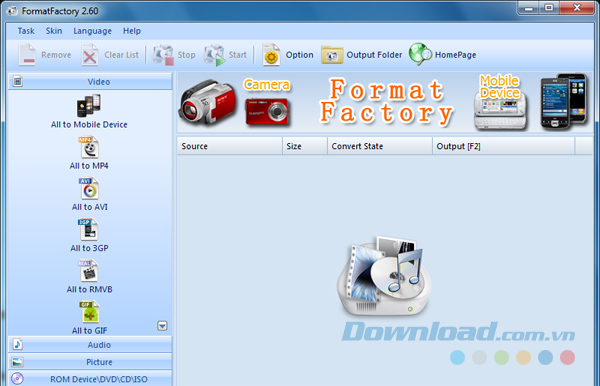
Khởi động Format Factory và kéo video bạn muốn chuyển đổi vào khung trống trong cửa sổ.
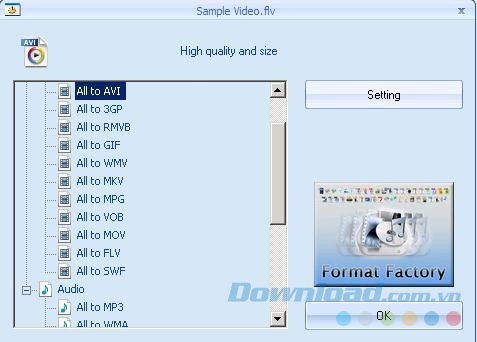
Sau khi kéo video vào ứng dụng, bạn sẽ thấy một cửa sổ mới hiển thị các định dạng mà Format Factory hỗ trợ. Hãy chọn loại định dạng bạn cần sau đó click vào OK.
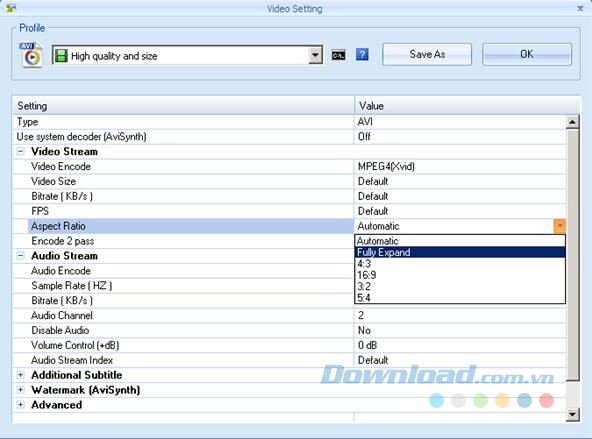
LƯU Ý: Nếu muốn có một video toàn màn hình, bạn làm như sau:
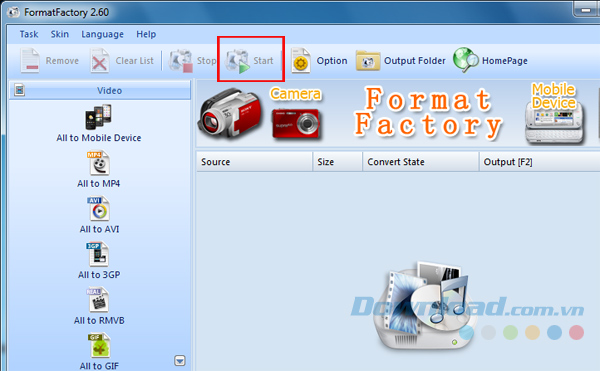
Bạn tiến hành convert video bằng cách click chuột vào Start. Thời gian chuyển đổi nhanh hay chậm tùy thuộc vào độ lớn video của bạn.
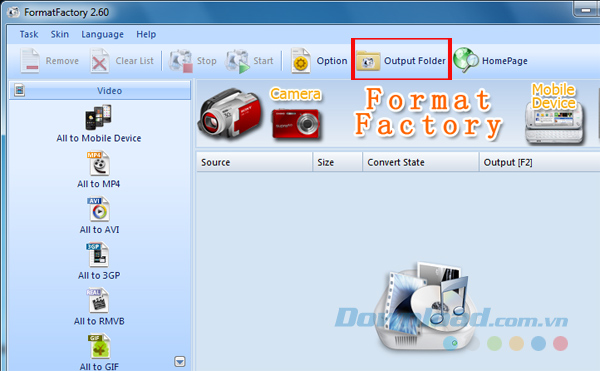
Sau khi hoàn thành quá trình convert, bạn nhấp chuột vào Output Folder để đi đến thư mục mà video đã chuyển đổi được lưu.
Như vậy chỉ với vài bước thực hiện đơn giản bạn đã có thể chuyển đổi video sang nhiều định dạng khác nhau theo ý muốn. Format Factory không chỉ có chức năng chuyển đổi video mà còn có thể chuyển đổi audio hoặc hình ảnh. Hy vọng các bạn có thể tận dụng được hết các tính năng tuyệt vời của nó.
Chúc các bạn thành công!
Theo Nghị định 147/2024/ND-CP, bạn cần xác thực tài khoản trước khi sử dụng tính năng này. Chúng tôi sẽ gửi mã xác thực qua SMS hoặc Zalo tới số điện thoại mà bạn nhập dưới đây: